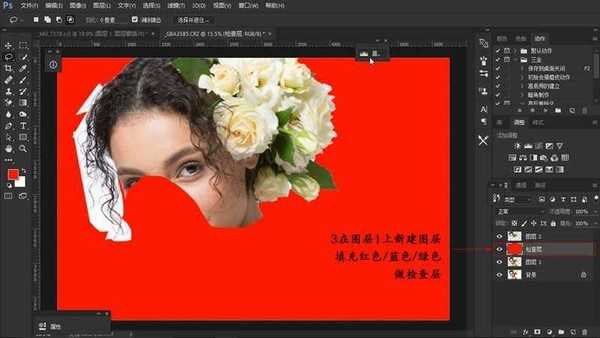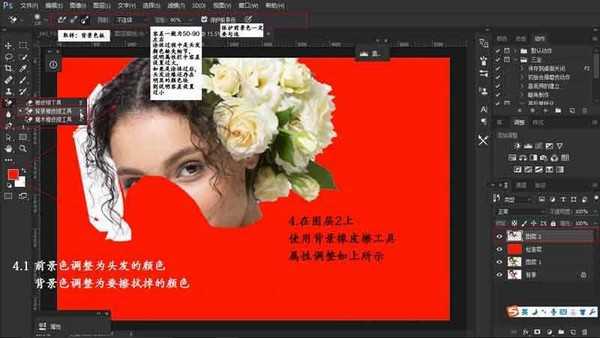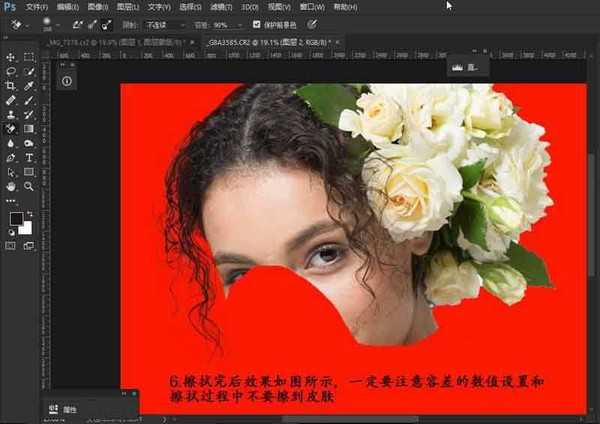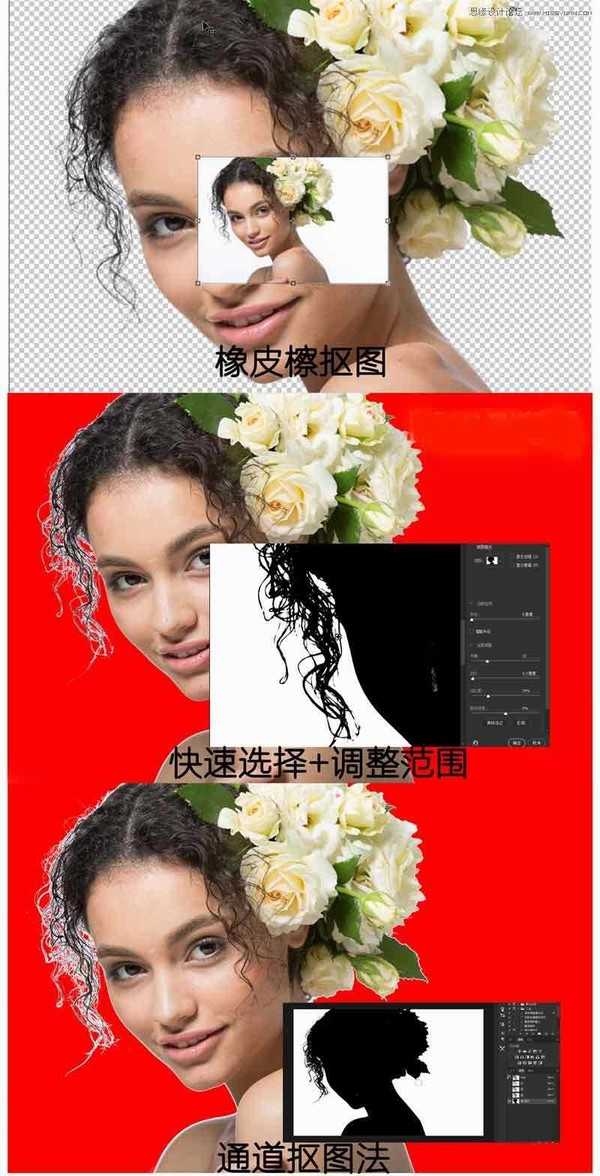关于抠图,PS提供了许多的抠图工具,例如 钢笔抠图、套索工具抠图、快速选择工具、QBQ快速蒙版、通道抠图、调整范围还有橡皮檫抠图等。但是在编者遇到头发丝较为明显的棚拍人像时,用各种的抠图方式到了头发的位置都非常的粗糙,让人头疼不已。
所以,接下来就为大家讲一种商业中常用到的抠图方式,橡皮檫抠图法, 再对目前主流的快速抠图方法做一个比较。
第一步:在颜色界线分明的棚拍人像片,用快速选择作出大概的选区,Ctrl+j 复制选区中的内容。
第二步:在图层1中用 套索工具 (快捷键L)勾选有头发位置的大概轮廓,复制出来。
并在该图层下建一个 空白图层 填充你要替换的颜色用于检查抠图精度(一般选择红蓝绿三原色用于检查)。
第三步:左键长按点击橡皮檫工具,选择背景橡皮檫工具,这时候看下属性栏,选择 “取样一次”、限制:不连续 、容差一般在51-90,勾选保护前景色。
并将前景色设置为图片中主体的头发颜色。
第四步 :用背景橡皮檫工具在头发附近存在的原背景的颜色进行取样,并且按住左键不动,在头发边缘进行涂抹,效果如图。
如果涂抹过程中是头发颜色缺失细节,说明属性栏中容差设置过大,如果是涂抹过后,头发边缘还存在明显的颜色块则说明容差设置过小
第五步:涂抹完成后,将图层1移置图层最上面,建立蒙版,擦除头发边缘的颜色块。
第六步:合并图层,可新建空白图层任意更换背景颜色。最终效果:
接下来将对比 快速选择+调整范围 、 通道抠图 、以及我们介绍的橡皮檫抠图法 在扣发丝中进行一个比较。
教程结束,以上就是Photoshop利用橡皮檫工具法抠出美女头发丝教程,操作很简单的,大家学会了吗?希望能对大家有所帮助!
免责声明:本站资源来自互联网收集,仅供用于学习和交流,请遵循相关法律法规,本站一切资源不代表本站立场,如有侵权、后门、不妥请联系本站删除!
RTX 5090要首发 性能要翻倍!三星展示GDDR7显存
三星在GTC上展示了专为下一代游戏GPU设计的GDDR7内存。
首次推出的GDDR7内存模块密度为16GB,每个模块容量为2GB。其速度预设为32 Gbps(PAM3),但也可以降至28 Gbps,以提高产量和初始阶段的整体性能和成本效益。
据三星表示,GDDR7内存的能效将提高20%,同时工作电压仅为1.1V,低于标准的1.2V。通过采用更新的封装材料和优化的电路设计,使得在高速运行时的发热量降低,GDDR7的热阻比GDDR6降低了70%。
更新日志
- 齐豫.2003-THE.UNHEARD.OF.CHYI.3CD【苏活音乐】【WAV+CUE】
- 黄乙玲1986-讲什么山盟海誓[日本东芝版][WAV+CUE]
- 曾庆瑜1991-柔情陷阱[台湾派森东芝版][WAV+CUE]
- 陈建江《享受男声》DTS-ES6.1【WAV】
- 群星《闪光的夏天 第5期》[FLAC/分轨][392.38MB]
- 徐小凤《三洋母带》1:1母盘直刻[WAV+CUE][981M]
- 王菲1995《菲靡靡之音》[香港首版][WAV+CUE][1G]
- 《双城之战》主题小游戏现已上线 扮演金克丝探索秘密基地
- 《霍格沃茨之遗》PS5Pro画面对比:光追性能显著提升
- 《怪猎荒野》PS5Pro主机版对比:B测性能都不稳定
- 黄宝欣.1992-黄宝欣金装精选2CD【HOMERUN】【WAV+CUE】
- 群星.1996-宝丽金流行爆弹精丫宝丽金】【WAV+CUE】
- 杜德伟.2005-独领风骚新歌精选辑3CD【滚石】【WAV+CUE】
- 安与骑兵《心无疆界》[低速原抓WAV+CUE]
- 柏菲唱片-群星〈胭花四乐〉2CD[原抓WAV+CUE]